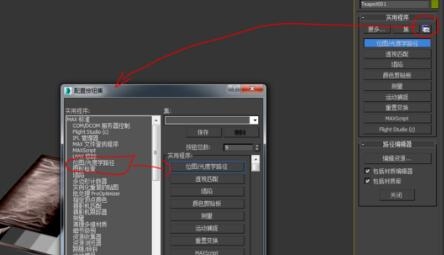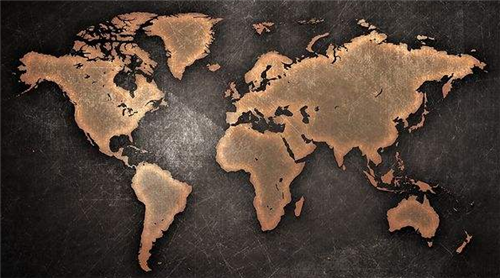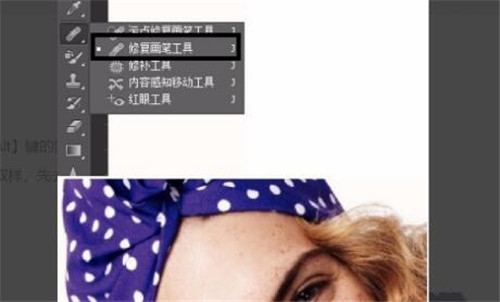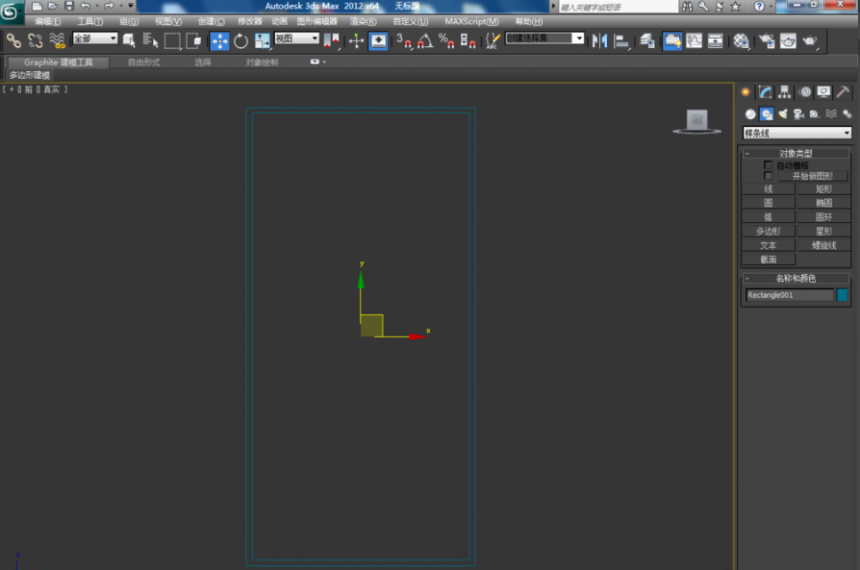草图大师SU制作古风水彩效果的方法详解(草图大师怎么上色)优质
草图大师SU怎么制作古风水彩效果?除了常规的效果图之外。草图大师Sketchup软件还可以结合PS做出精美的古风水彩效果图来。在本期。云渲染农场就为您带来了使用SU草图大师软件制作中国风水彩效果的详细方法。一起来看看吧!
草图大师SU怎么制作古风水彩效果?
步骤一。在开始制作Sketchup古风水彩效果前。需要先将模型底图导出。并在草图大师SU的“样式”中选择只保留“边线”选项。

步骤二。此外。我们还需要导出三张不同的底图来保证草图大师古风水彩的效果。一张“消隐模式”下的线稿图。用来帮助我们选择范围替代通道图;一张“消隐模式”下去掉线稿。只保留阴影的阴影底图;还有一张透明背景的带材质底图。适用于SU模型中已经完成基本的材质填充。这样我们就完成了制作草图大师古风水彩的前期准备。
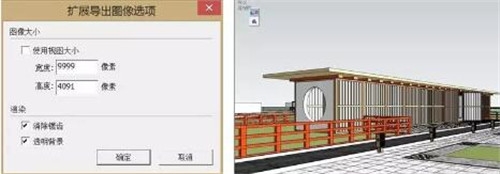
步骤三。对导入PS中的草图大师SU底图进行初步处理。包括废线。多余部分的裁剪工作。建筑部分不同面的明暗色彩处理(暗面压低颜色或填充暗色。亮面提亮或者填充亮色)。通过明暗区分表现出Sketchup古风水彩效果的层次关系。

步骤四。添加边框。来营造草图大师SU古风水彩画卷的氛围感。注意哦。这是古风特有的元素~根据预想中的图纸风格和基础色调来添加打底的天空纹理。

步骤五。然后我们在这张Sketchup草图大师效果图上添加古风水彩素材。素材添加步骤按照远景—中景—近景或相反顺序依次添加。完成草地与水体纹理替换后。添加云雾与此前经过大致处理的青绿山水素材。山岚作为远景可适当调整不透明度。填充度或更改该图层混合模式为“柔光”“叠加”等。

步骤六。最后添加一些插画。扁平化或拼贴风格的图纸。来为我们做好的草图大师古风水彩效果图增加装饰效果。
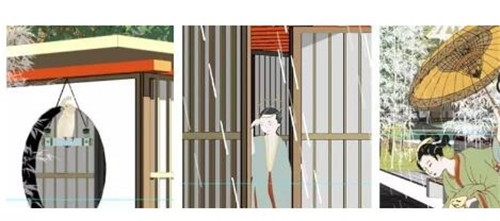
更多>>草图大师SU制作小区鸟瞰图的方法教程
>>Sketchup鸟瞰图视角角度的调整方法详解
以上就是云渲染农场为您整理的草图大师SU制作古风水彩效果的方法了。各位尝试根据文中的步骤。来渲染并制作出风格独特的Sketchup古风水彩效果图。更多草图大师使用小技巧。请等待云渲染农场下次更新哦!
更多精选教程文章推荐
以上是由资深渲染大师 小渲 整理编辑的,如果觉得对你有帮助,可以收藏或分享给身边的人
本文地址:http://www.hszkedu.com/21626.html ,转载请注明来源:云渲染教程网
友情提示:本站内容均为网友发布,并不代表本站立场,如果本站的信息无意侵犯了您的版权,请联系我们及时处理,分享目的仅供大家学习与参考,不代表云渲染农场的立场!